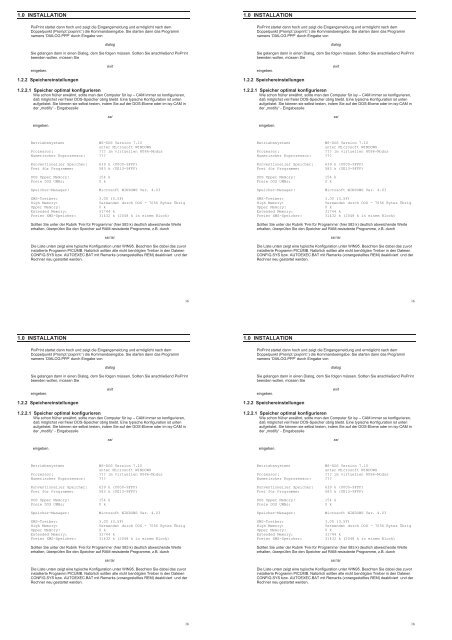isy Handbuch 01-2000.pdf
isy Handbuch 01-2000.pdf
isy Handbuch 01-2000.pdf
Erfolgreiche ePaper selbst erstellen
Machen Sie aus Ihren PDF Publikationen ein blätterbares Flipbook mit unserer einzigartigen Google optimierten e-Paper Software.
1.0 INSTALLATION<br />
PixPrint startet dann hoch und zeigt die Eingangsmeldung und ermöglicht nach dem<br />
Doppelpunkt (Prompt:‘pixprint:‘) die Kommandoeingabe. Sie starten dann das Programm<br />
namens ‘DIALOG.PPP‘ durch Eingabe von<br />
dialog<br />
Sie gelangen dann in einen Dialog, dem Sie folgen müssen. Sollten Sie anschließend PixPrint<br />
beenden wollen, müssen Sie<br />
1.0 INSTALLATION<br />
PixPrint startet dann hoch und zeigt die Eingangsmeldung und ermöglicht nach dem<br />
Doppelpunkt (Prompt:‘pixprint:‘) die Kommandoeingabe. Sie starten dann das Programm<br />
namens ‘DIALOG.PPP‘ durch Eingabe von<br />
dialog<br />
Sie gelangen dann in einen Dialog, dem Sie folgen müssen. Sollten Sie anschließend PixPrint<br />
beenden wollen, müssen Sie<br />
eingeben.<br />
exit<br />
eingeben.<br />
exit<br />
1.2.2 Speichereinstellungen<br />
1.2.2 Speichereinstellungen<br />
1.2.2.1 Speicher optimal konfigurieren<br />
Wie schon früher erwähnt, sollte man den Computer für <strong>isy</strong> – CAM immer so konfigurieren,<br />
daß möglichst viel freier DOS-Speicher übrig bleibt. Eine typische Konfiguration ist unten<br />
aufgelistet. Sie können sie selbst testen, indem Sie auf der DOS-Ebene oder im <strong>isy</strong>-CAM in<br />
der „modify“ - Eingabezeile<br />
eingeben.<br />
ssi<br />
1.2.2.1 Speicher optimal konfigurieren<br />
Wie schon früher erwähnt, sollte man den Computer für <strong>isy</strong> – CAM immer so konfigurieren,<br />
daß möglichst viel freier DOS-Speicher übrig bleibt. Eine typische Konfiguration ist unten<br />
aufgelistet. Sie können sie selbst testen, indem Sie auf der DOS-Ebene oder im <strong>isy</strong>-CAM in<br />
der „modify“ - Eingabezeile<br />
eingeben.<br />
ssi<br />
Betriebssystem: MS-DOS Version 7.10<br />
unter Microsoft WINDOWS<br />
Prozessor:<br />
??? im virtuellen 8086-Modus<br />
Numerischer Koprozessor: ???<br />
Betriebssystem: MS-DOS Version 7.10<br />
unter Microsoft WINDOWS<br />
Prozessor:<br />
??? im virtuellen 8086-Modus<br />
Numerischer Koprozessor: ???<br />
Konventioneller Speicher:<br />
Frei für Programme:<br />
639 k (0000-9FFF)<br />
583 k (0E13-9FFF)<br />
Konventioneller Speicher:<br />
Frei für Programme:<br />
639 k (0000-9FFF)<br />
583 k (0E13-9FFF)<br />
DOS Upper Memory:<br />
Freie DOS UMBs:<br />
154 k<br />
0 k<br />
DOS Upper Memory:<br />
Freie DOS UMBs:<br />
154 k<br />
0 k<br />
Speicher-Manager: Microsoft WINDOWS Ver. 4.03<br />
Speicher-Manager: Microsoft WINDOWS Ver. 4.03<br />
XMS-Treiber:<br />
High Memory:<br />
Upper Memory:<br />
Extended Memory:<br />
Freier XMS-Speicher:<br />
3.00 (3.5F)<br />
Verwendet durch DOS - 7056 Bytes Übrig<br />
0 k<br />
31744 k<br />
31432 k (2048 k in einem Block)<br />
XMS-Treiber:<br />
High Memory:<br />
Upper Memory:<br />
Extended Memory:<br />
Freier XMS-Speicher:<br />
3.00 (3.5F)<br />
Verwendet durch DOS - 7056 Bytes Übrig<br />
0 k<br />
31744 k<br />
31432 k (2048 k in einem Block)<br />
Sollten Sie unter der Rubrik ‘Frei für Programme‘ (hier 583 k) deutlich abweichende Werte<br />
erhalten, überprüfen Sie den Speicher auf RAM-resisdente Programme, z.B. durch<br />
ssi tsr<br />
Die Liste unten zeigt eine typische Konfiguration unter WIN95. Beachten Sie dabei das zuvor<br />
installierte Programm PICUMB. Natürlich sollten alle nicht benötigten Treiber in den Dateien<br />
CONFIG.SYS bzw. AUTOEXEC.BAT mit Remarks (vorangestelltes REM) deaktiviert und der<br />
Rechner neu gestartet werden.<br />
Sollten Sie unter der Rubrik ‘Frei für Programme‘ (hier 583 k) deutlich abweichende Werte<br />
erhalten, überprüfen Sie den Speicher auf RAM-resisdente Programme, z.B. durch<br />
ssi tsr<br />
Die Liste unten zeigt eine typische Konfiguration unter WIN95. Beachten Sie dabei das zuvor<br />
installierte Programm PICUMB. Natürlich sollten alle nicht benötigten Treiber in den Dateien<br />
CONFIG.SYS bzw. AUTOEXEC.BAT mit Remarks (vorangestelltes REM) deaktiviert und der<br />
Rechner neu gestartet werden.<br />
16<br />
16<br />
1.0 INSTALLATION<br />
PixPrint startet dann hoch und zeigt die Eingangsmeldung und ermöglicht nach dem<br />
Doppelpunkt (Prompt:‘pixprint:‘) die Kommandoeingabe. Sie starten dann das Programm<br />
namens ‘DIALOG.PPP‘ durch Eingabe von<br />
dialog<br />
Sie gelangen dann in einen Dialog, dem Sie folgen müssen. Sollten Sie anschließend PixPrint<br />
beenden wollen, müssen Sie<br />
1.0 INSTALLATION<br />
PixPrint startet dann hoch und zeigt die Eingangsmeldung und ermöglicht nach dem<br />
Doppelpunkt (Prompt:‘pixprint:‘) die Kommandoeingabe. Sie starten dann das Programm<br />
namens ‘DIALOG.PPP‘ durch Eingabe von<br />
dialog<br />
Sie gelangen dann in einen Dialog, dem Sie folgen müssen. Sollten Sie anschließend PixPrint<br />
beenden wollen, müssen Sie<br />
eingeben.<br />
exit<br />
eingeben.<br />
exit<br />
1.2.2 Speichereinstellungen<br />
1.2.2 Speichereinstellungen<br />
1.2.2.1 Speicher optimal konfigurieren<br />
Wie schon früher erwähnt, sollte man den Computer für <strong>isy</strong> – CAM immer so konfigurieren,<br />
daß möglichst viel freier DOS-Speicher übrig bleibt. Eine typische Konfiguration ist unten<br />
aufgelistet. Sie können sie selbst testen, indem Sie auf der DOS-Ebene oder im <strong>isy</strong>-CAM in<br />
der „modify“ - Eingabezeile<br />
eingeben.<br />
ssi<br />
1.2.2.1 Speicher optimal konfigurieren<br />
Wie schon früher erwähnt, sollte man den Computer für <strong>isy</strong> – CAM immer so konfigurieren,<br />
daß möglichst viel freier DOS-Speicher übrig bleibt. Eine typische Konfiguration ist unten<br />
aufgelistet. Sie können sie selbst testen, indem Sie auf der DOS-Ebene oder im <strong>isy</strong>-CAM in<br />
der „modify“ - Eingabezeile<br />
eingeben.<br />
ssi<br />
Betriebssystem: MS-DOS Version 7.10<br />
unter Microsoft WINDOWS<br />
Prozessor:<br />
??? im virtuellen 8086-Modus<br />
Numerischer Koprozessor: ???<br />
Betriebssystem: MS-DOS Version 7.10<br />
unter Microsoft WINDOWS<br />
Prozessor:<br />
??? im virtuellen 8086-Modus<br />
Numerischer Koprozessor: ???<br />
Konventioneller Speicher:<br />
Frei für Programme:<br />
639 k (0000-9FFF)<br />
583 k (0E13-9FFF)<br />
Konventioneller Speicher:<br />
Frei für Programme:<br />
639 k (0000-9FFF)<br />
583 k (0E13-9FFF)<br />
DOS Upper Memory:<br />
Freie DOS UMBs:<br />
154 k<br />
0 k<br />
DOS Upper Memory:<br />
Freie DOS UMBs:<br />
154 k<br />
0 k<br />
Speicher-Manager: Microsoft WINDOWS Ver. 4.03<br />
Speicher-Manager: Microsoft WINDOWS Ver. 4.03<br />
XMS-Treiber:<br />
High Memory:<br />
Upper Memory:<br />
Extended Memory:<br />
Freier XMS-Speicher:<br />
3.00 (3.5F)<br />
Verwendet durch DOS - 7056 Bytes Übrig<br />
0 k<br />
31744 k<br />
31432 k (2048 k in einem Block)<br />
XMS-Treiber:<br />
High Memory:<br />
Upper Memory:<br />
Extended Memory:<br />
Freier XMS-Speicher:<br />
3.00 (3.5F)<br />
Verwendet durch DOS - 7056 Bytes Übrig<br />
0 k<br />
31744 k<br />
31432 k (2048 k in einem Block)<br />
Sollten Sie unter der Rubrik ‘Frei für Programme‘ (hier 583 k) deutlich abweichende Werte<br />
erhalten, überprüfen Sie den Speicher auf RAM-resisdente Programme, z.B. durch<br />
ssi tsr<br />
Die Liste unten zeigt eine typische Konfiguration unter WIN95. Beachten Sie dabei das zuvor<br />
installierte Programm PICUMB. Natürlich sollten alle nicht benötigten Treiber in den Dateien<br />
CONFIG.SYS bzw. AUTOEXEC.BAT mit Remarks (vorangestelltes REM) deaktiviert und der<br />
Rechner neu gestartet werden.<br />
Sollten Sie unter der Rubrik ‘Frei für Programme‘ (hier 583 k) deutlich abweichende Werte<br />
erhalten, überprüfen Sie den Speicher auf RAM-resisdente Programme, z.B. durch<br />
ssi tsr<br />
Die Liste unten zeigt eine typische Konfiguration unter WIN95. Beachten Sie dabei das zuvor<br />
installierte Programm PICUMB. Natürlich sollten alle nicht benötigten Treiber in den Dateien<br />
CONFIG.SYS bzw. AUTOEXEC.BAT mit Remarks (vorangestelltes REM) deaktiviert und der<br />
Rechner neu gestartet werden.<br />
16<br />
16